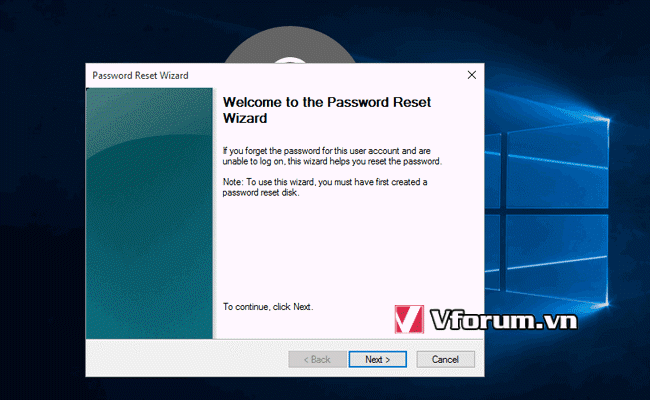Hướng dẫn cách bỏ qua đăng nhập Windows 10 có hoặc không có mật khẩu, cách vượt pass, xóa pass đặt lại pass
Bạn có muốn bỏ qua mật khẩu và đăng nhập Windows 10 mà không cần mật khẩu tự động không? Một là bạn vẫn còn nhớ mật khẩu nhưng muốn bỏ qua, dành để đăng nhập lần sau. Hai là bạn không biết/không nhớ. Với cả 2 trường hợp bài viết sẽ chỉ từng bước cho bạn.
Trường hợp 1: Bỏ qua trong khi vẫn biết mật khẩu
Phương pháp 1: Vô hiệu hóa đăng nhập mật khẩu Windows 10 bằng netplwiz
1. Đăng nhập vào máy tính Windows 10 bằng người dùng và mật khẩu bạn biết.
2. Nhấn Win + R để mở hộp Run
3. Nhập "netplwiz" trong hộp Run và nhấn Enter.
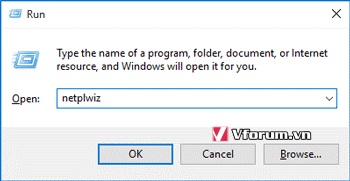 4. Trong hộp thoại User account, trong tab User, chọn tài khoản người dùng được sử dụng để tự động đăng nhập vào Windows 10 từ đó trở đi.
4. Trong hộp thoại User account, trong tab User, chọn tài khoản người dùng được sử dụng để tự động đăng nhập vào Windows 10 từ đó trở đi.
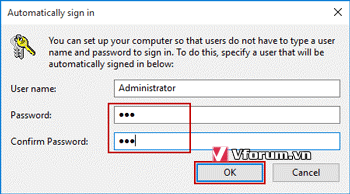
5. Bỏ chọn tùy chọn " Người dùng phải nhập tên người dùng và mật khẩu để sử dụng máy tính này ".
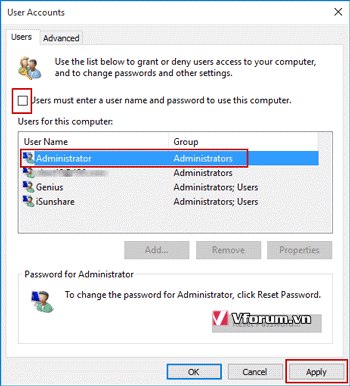
6. Trong hộp thoại bật lên, nhập mật khẩu người dùng đã chọn và nhấp OK .
7. Khởi động lại Windows 10 và bạn có thể bỏ qua màn hình đăng nhập Windows 10 và truy cập trực tiếp vào máy tính.
Đây là cách phổ biến để mọi người tắt tính năng đăng nhập mật khẩu trên máy tính Windows 7/8/10 có thể truy cập.
Phương pháp 2: Loại bỏ và bỏ qua mật khẩu đăng nhập Windows 10 trong cài đặt PC
Bây giờ chúng ta hãy tìm hiểu làm thế nào để loại bỏ mật khẩu đăng nhập Windows 10 khi bạn có tài khoản quản trị viên có sẵn để truy cập máy tính. Tài khoản sẽ cấp cho bạn quyền quản trị để thay đổi hoặc xóa mật khẩu người dùng khác trong cài đặt Windows PC, Control Panel hoặc Command Prompt, v.v.
Bước 1: Bây giờ truy cập Windows 10 với quản trị viên (tài khoản cục bộ) và mở cài đặt PC .
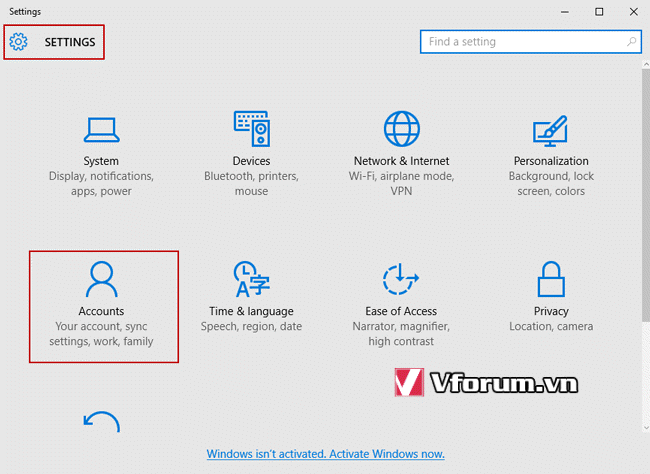
Bước 2: Chọn Accounts và điều hướng đến Sign-in Options. Nhấp vào nút Change bên dưới Password.
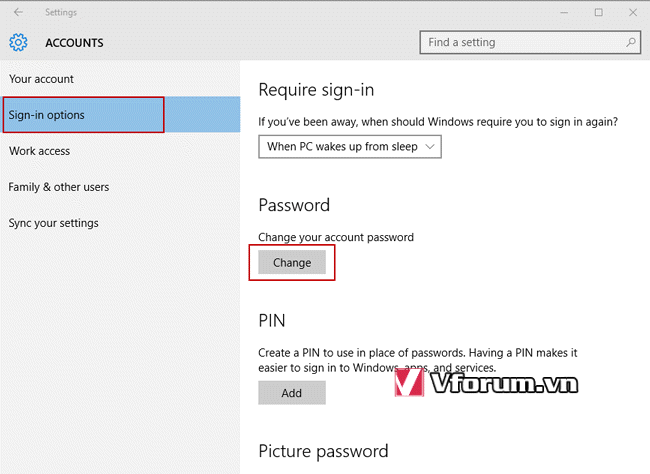
Bước 3: Xóa mật khẩu đăng nhập Windows 10.
Nếu máy tính Windows 10 được đăng nhập bằng tài khoản Microsoft, trước tiên hãy điều hướng đến đăng nhập bằng tài khoản cục bộ .
Nếu Windows 10 đã được đăng nhập bằng tài khoản cục bộ, hãy làm theo phần giới thiệu bên dưới để xóa mật khẩu Windows 10 trong cài đặt PC.
1. Nhập mật khẩu người dùng hiện tại và nhấp vào Next.
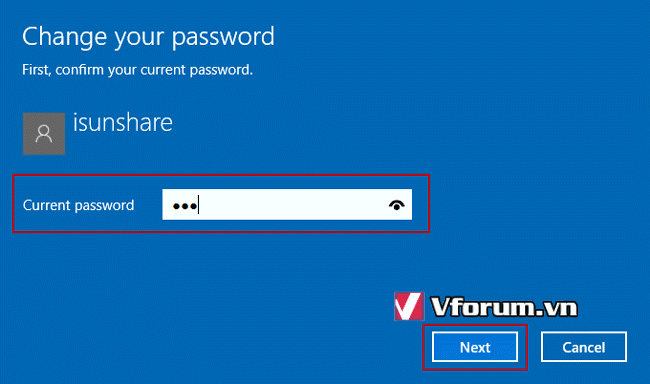
2. Không nhập bất cứ điều gì trong mật khẩu mới và mật khẩu người nhập lại, hộp gợi ý mật khẩu. Nhấn Next và Finish
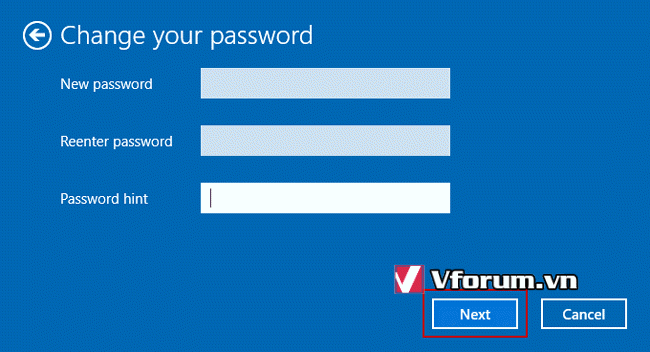
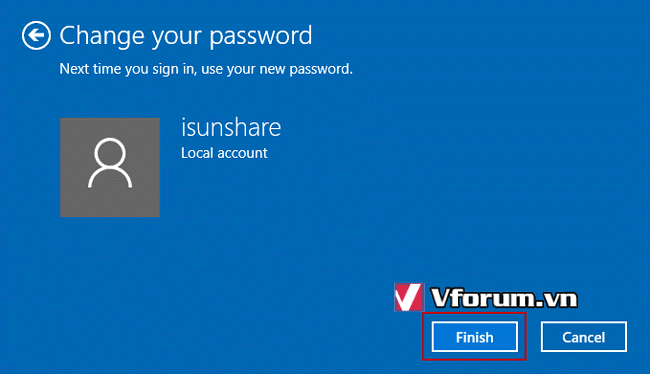
Chú thích:
Nếu bạn thấy bạn không thể đăng nhập vào Windows 10, hãy làm theo trường hợp 2 để bỏ qua đăng nhập Windows 10 mà không cần mật khẩu. Nó sẽ chỉ hướng dẫn bạn để loại bỏ Windows 10 quên mật khẩu đăng nhập với đĩa khôi phục mật khẩu hoặc công cụ loại bỏ mật khẩu Windows 10 mạnh mẽ. Không có gì thay đổi trên máy tính của bạn ngoại trừ mật khẩu đăng nhập Windows 10.
Trường hợp 2: Bỏ qua đăng nhập mật khẩu Windows 10 mà không cần mật khẩu
Khi mật khẩu đăng nhập Windows 10 bị quên hoặc bị mất, hãy thử những cách này nếu bạn muốn bỏ qua mật khẩu Windows 10 và tự động đăng nhập máy tính vào lần sau.
Cách 1: Bỏ qua Windows 10 Mật khẩu đăng nhập bằng đĩa khôi phục
Trong khi bạn quên mật khẩu tài khoản cục bộ Windows 10, hãy suy nghĩ về nếu bạn có đĩa khôi phục mật khẩu Windows 10 được tạo trước đó cho tài khoản người dùng này. Nếu bạn có, đừng ngần ngại để loại bỏ và bỏ qua Windows 10 quên mật khẩu đăng nhập với nó.
Bật máy tính Windows 10 của bạn và đi tới màn hình đăng nhập. Chọn người dùng có đĩa khôi phục mật khẩu và cố ý nhập mật khẩu không chính xác. Mặc dù mật khẩu không chính xác, nhấp vào OK và Đặt lại liên kết mật khẩu .
Bước 1: Chèn đĩa khôi phục và nhấp vào Đặt lại mật khẩu liên kết dưới hộp mật khẩu trên màn hình đăng nhập Windows 10.
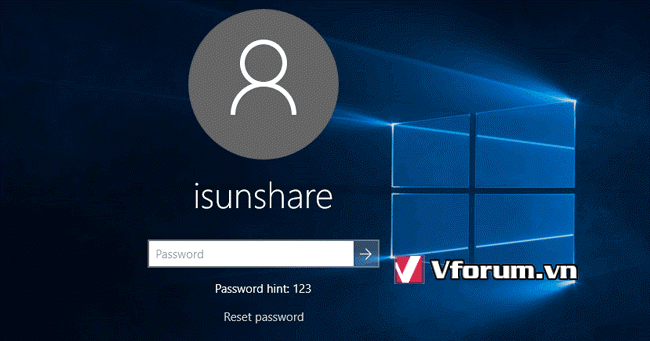
Bước 2: Password Reset Wizard chạy và bạn chỉ cần làm theo nó để loại bỏ mật khẩu đăng nhập Windows 10.
Chọn đĩa khôi phục mật khẩu đã chèn. Và khi nó yêu cầu bạn đặt lại mật khẩu mới cho tài khoản người dùng, đừng gõ bất cứ thứ gì và bấm nút Next và Finish. Bỏ đĩa khôi phục mật khẩu cuối cùng và bạn có thể bắt đầu và đăng nhập Windows 10 mà không cần mật khẩu .
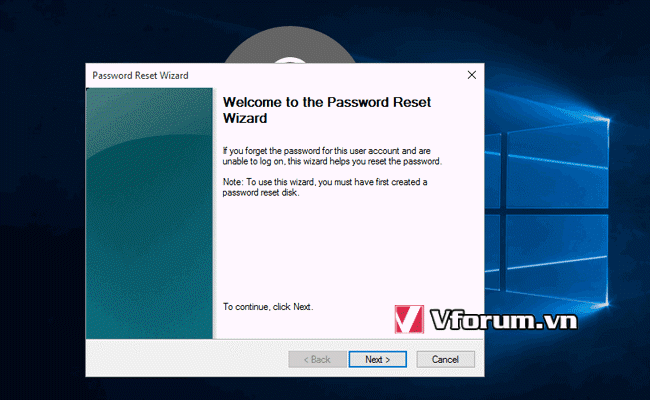
Bạn có muốn bỏ qua mật khẩu và đăng nhập Windows 10 mà không cần mật khẩu tự động không? Một là bạn vẫn còn nhớ mật khẩu nhưng muốn bỏ qua, dành để đăng nhập lần sau. Hai là bạn không biết/không nhớ. Với cả 2 trường hợp bài viết sẽ chỉ từng bước cho bạn.
Trường hợp 1: Bỏ qua trong khi vẫn biết mật khẩu
Phương pháp 1: Vô hiệu hóa đăng nhập mật khẩu Windows 10 bằng netplwiz
1. Đăng nhập vào máy tính Windows 10 bằng người dùng và mật khẩu bạn biết.
2. Nhấn Win + R để mở hộp Run
3. Nhập "netplwiz" trong hộp Run và nhấn Enter.
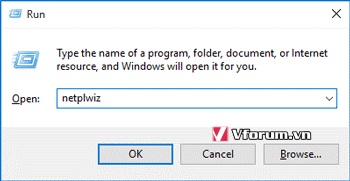
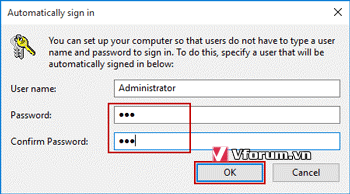
5. Bỏ chọn tùy chọn " Người dùng phải nhập tên người dùng và mật khẩu để sử dụng máy tính này ".
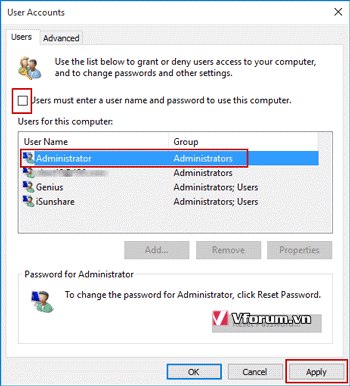
6. Trong hộp thoại bật lên, nhập mật khẩu người dùng đã chọn và nhấp OK .
7. Khởi động lại Windows 10 và bạn có thể bỏ qua màn hình đăng nhập Windows 10 và truy cập trực tiếp vào máy tính.
Đây là cách phổ biến để mọi người tắt tính năng đăng nhập mật khẩu trên máy tính Windows 7/8/10 có thể truy cập.
Phương pháp 2: Loại bỏ và bỏ qua mật khẩu đăng nhập Windows 10 trong cài đặt PC
Bây giờ chúng ta hãy tìm hiểu làm thế nào để loại bỏ mật khẩu đăng nhập Windows 10 khi bạn có tài khoản quản trị viên có sẵn để truy cập máy tính. Tài khoản sẽ cấp cho bạn quyền quản trị để thay đổi hoặc xóa mật khẩu người dùng khác trong cài đặt Windows PC, Control Panel hoặc Command Prompt, v.v.
Bước 1: Bây giờ truy cập Windows 10 với quản trị viên (tài khoản cục bộ) và mở cài đặt PC .
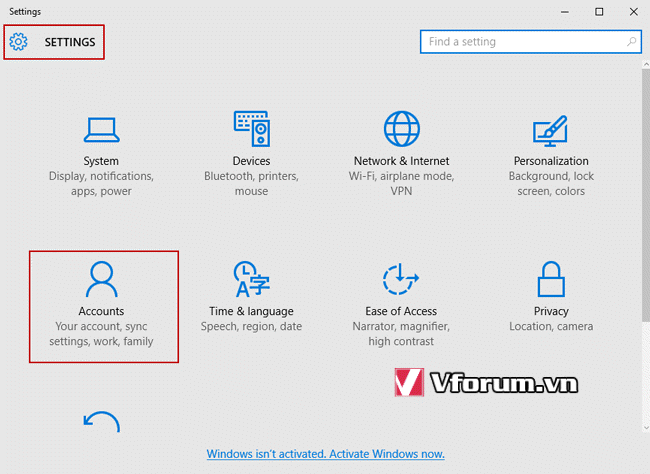
Bước 2: Chọn Accounts và điều hướng đến Sign-in Options. Nhấp vào nút Change bên dưới Password.
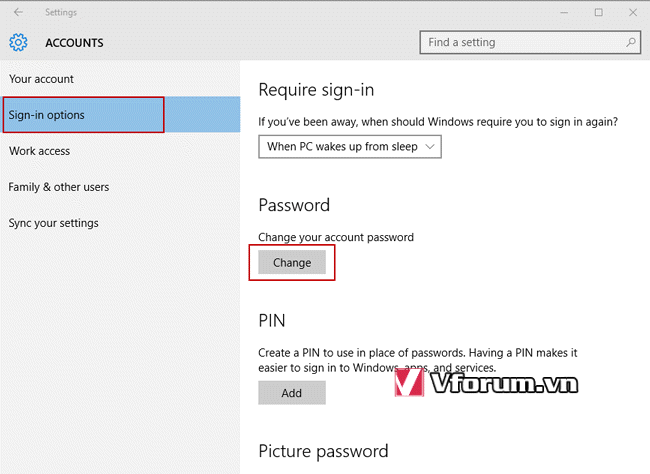
Bước 3: Xóa mật khẩu đăng nhập Windows 10.
Nếu máy tính Windows 10 được đăng nhập bằng tài khoản Microsoft, trước tiên hãy điều hướng đến đăng nhập bằng tài khoản cục bộ .
Nếu Windows 10 đã được đăng nhập bằng tài khoản cục bộ, hãy làm theo phần giới thiệu bên dưới để xóa mật khẩu Windows 10 trong cài đặt PC.
1. Nhập mật khẩu người dùng hiện tại và nhấp vào Next.
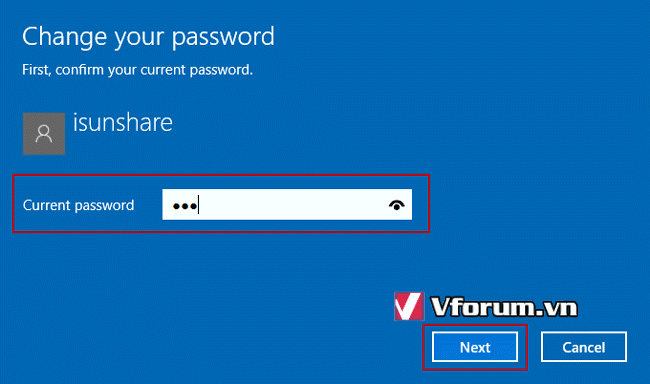
2. Không nhập bất cứ điều gì trong mật khẩu mới và mật khẩu người nhập lại, hộp gợi ý mật khẩu. Nhấn Next và Finish
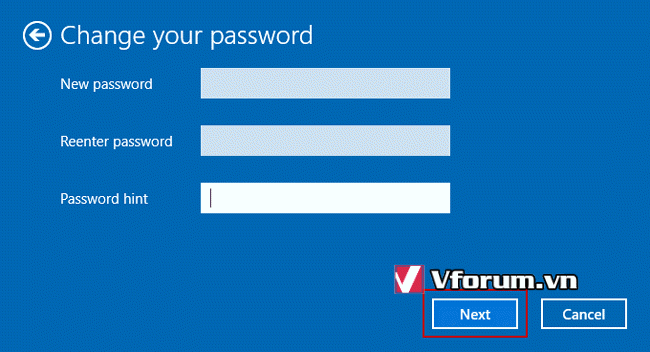
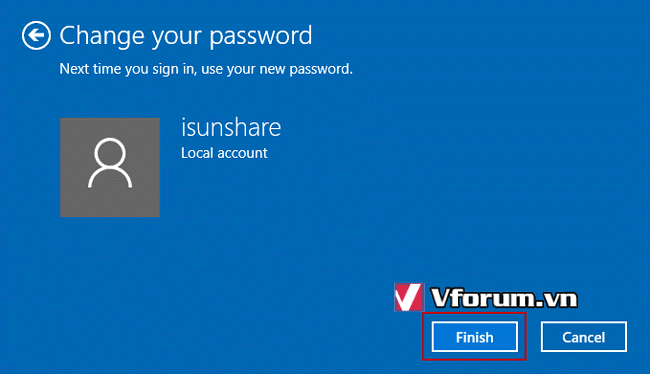
Chú thích:
Nếu bạn thấy bạn không thể đăng nhập vào Windows 10, hãy làm theo trường hợp 2 để bỏ qua đăng nhập Windows 10 mà không cần mật khẩu. Nó sẽ chỉ hướng dẫn bạn để loại bỏ Windows 10 quên mật khẩu đăng nhập với đĩa khôi phục mật khẩu hoặc công cụ loại bỏ mật khẩu Windows 10 mạnh mẽ. Không có gì thay đổi trên máy tính của bạn ngoại trừ mật khẩu đăng nhập Windows 10.
Trường hợp 2: Bỏ qua đăng nhập mật khẩu Windows 10 mà không cần mật khẩu
Khi mật khẩu đăng nhập Windows 10 bị quên hoặc bị mất, hãy thử những cách này nếu bạn muốn bỏ qua mật khẩu Windows 10 và tự động đăng nhập máy tính vào lần sau.
Cách 1: Bỏ qua Windows 10 Mật khẩu đăng nhập bằng đĩa khôi phục
Trong khi bạn quên mật khẩu tài khoản cục bộ Windows 10, hãy suy nghĩ về nếu bạn có đĩa khôi phục mật khẩu Windows 10 được tạo trước đó cho tài khoản người dùng này. Nếu bạn có, đừng ngần ngại để loại bỏ và bỏ qua Windows 10 quên mật khẩu đăng nhập với nó.
Bật máy tính Windows 10 của bạn và đi tới màn hình đăng nhập. Chọn người dùng có đĩa khôi phục mật khẩu và cố ý nhập mật khẩu không chính xác. Mặc dù mật khẩu không chính xác, nhấp vào OK và Đặt lại liên kết mật khẩu .
Bước 1: Chèn đĩa khôi phục và nhấp vào Đặt lại mật khẩu liên kết dưới hộp mật khẩu trên màn hình đăng nhập Windows 10.
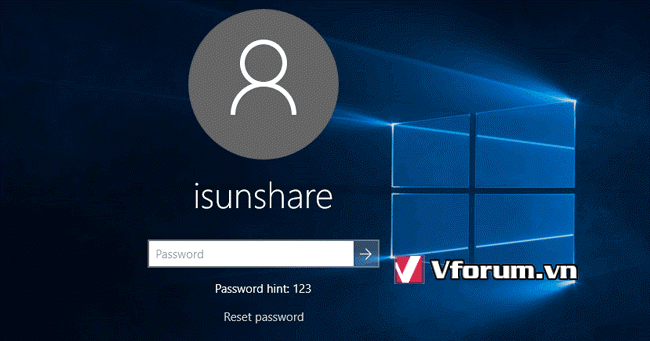
Bước 2: Password Reset Wizard chạy và bạn chỉ cần làm theo nó để loại bỏ mật khẩu đăng nhập Windows 10.
Chọn đĩa khôi phục mật khẩu đã chèn. Và khi nó yêu cầu bạn đặt lại mật khẩu mới cho tài khoản người dùng, đừng gõ bất cứ thứ gì và bấm nút Next và Finish. Bỏ đĩa khôi phục mật khẩu cuối cùng và bạn có thể bắt đầu và đăng nhập Windows 10 mà không cần mật khẩu .